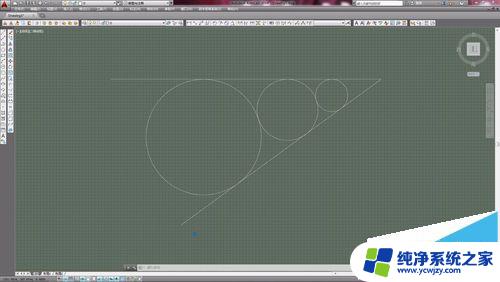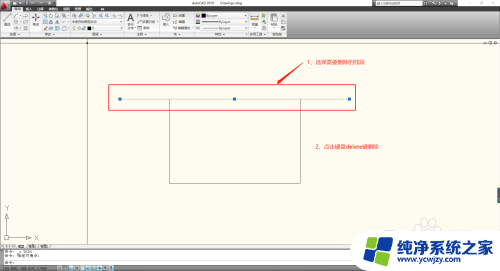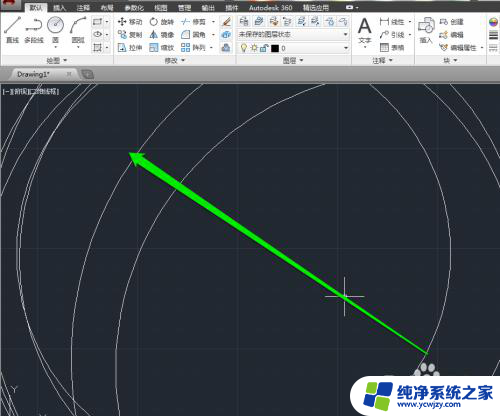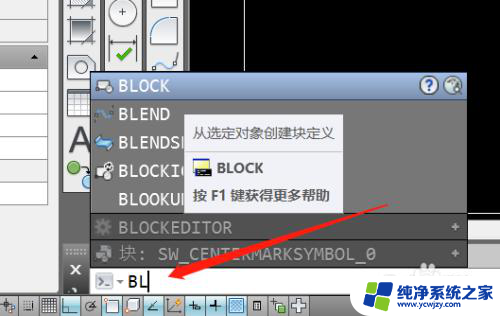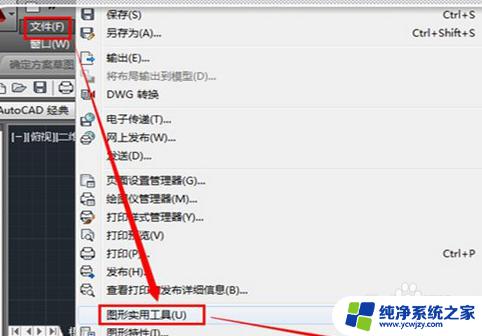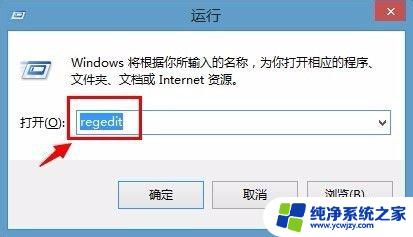CAD块怎么删除?CAD块删除方法详解
cad块怎么删除,在CAD中,删除一个块是一项常见的操作,无论是因为需要重新设计,还是因为不再需要某个特定的块,删除块可以帮助设计师保持模型的整洁和准确性。删除块的方法通常很简单,只需在CAD软件中选择要删除的块,然后点击删除按钮或使用删除命令即可。在删除块之前,设计师应该先确认是否在其他地方使用了该块。如果在删除块后其他部分的设计会受到影响,那么最好先解除对该块的引用或者复制一份进行备份。删除块是CAD设计过程中的一项重要任务,需要谨慎处理,以确保设计的准确性和连贯性。
方法如下:
1.打开Cad软件,并在图纸中绘制一个“房子”图形,然后将其定义为块。
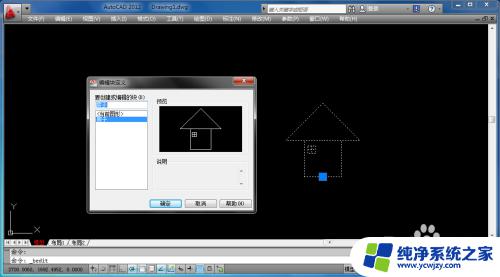
2.这个时候,有人就会说:删除块很简单,直接将这个图形删除不就可以了。问题是:真的这么简单就将块删除了吗?
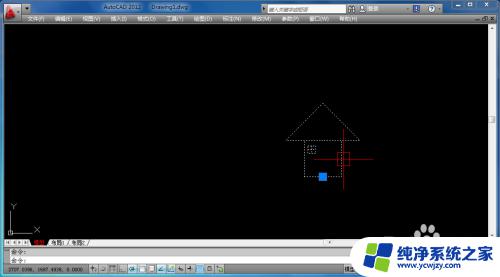
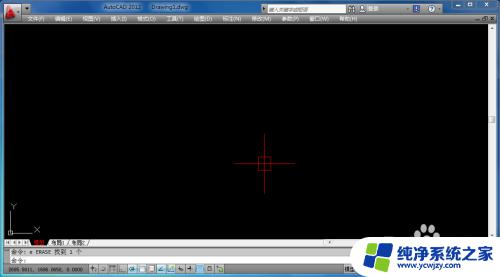
3.答案当然是否定的。我们在“输入块”对话框中就会发现:虽然图纸中确实是看不见块了,但是块依然存在。我们照样可以将其插入到图纸中。要彻底删除块,下面提供一个方法。
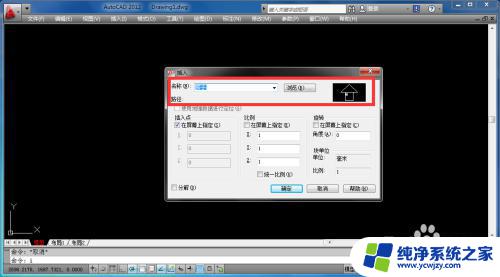
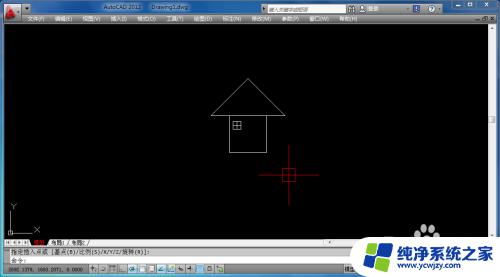
4.首先,我们将图纸中的“房子”块删除干净。然后在Cad的命令行中输入“PU”命令,这时就会进入到“清理”对话框。
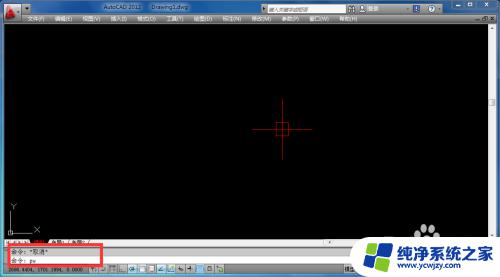
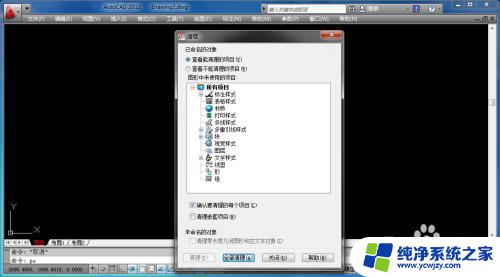
5.在“清理”对话框中,选择“块”-“房子”,然后单击“清理”按钮。提示“希望执行什么操作?”,当然选择“清理此项目”。
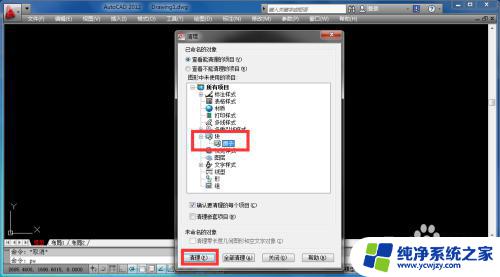
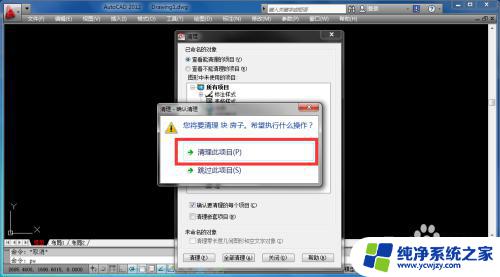
6.然后,点击“关闭”。这时回到图纸中,我们再次插入块。就会发现已经找不“房子”块了,换言之,“房子”块已被我们删除。
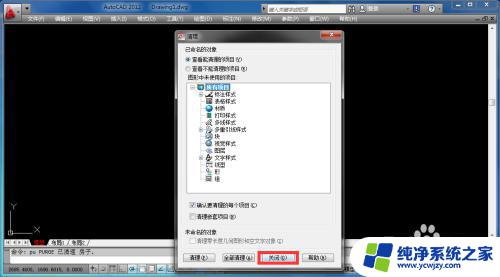
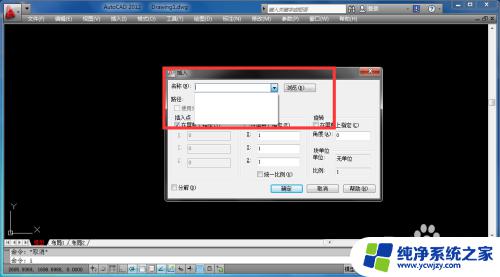
以上就是如何删除cad块的全部内容,如果您还不理解,请按照以上步骤进行操作,希望这些方法能够帮助到大家。